A Microsoft elmagyarázza, hogyan lehet alkalmazásokat tervezni kétképernyős eszközökhöz
3 perc olvas
Publikálva
Olvassa el közzétételi oldalunkat, hogy megtudja, hogyan segítheti az MSPowerusert a szerkesztői csapat fenntartásában Tovább
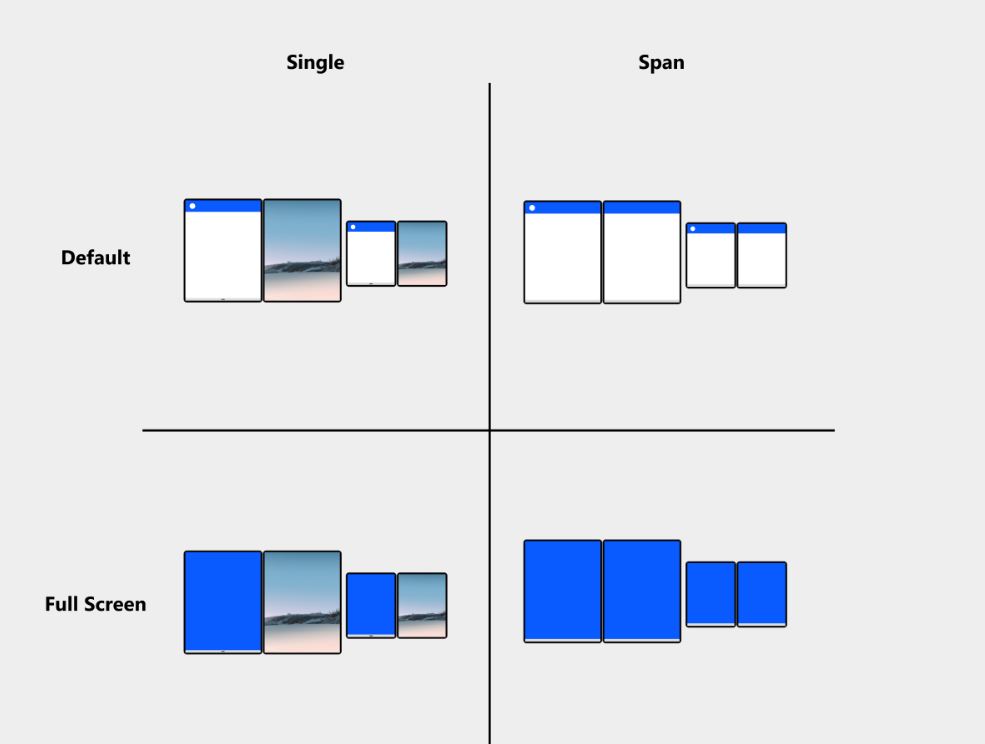
A Microsoft ma bejelentette a kiadását előnézeti SDK a Surface Duo eszközhöz amely lehetővé teszi a fejlesztők számára, hogy kétképernyős élményt hozzanak létre. A Microsoft a jövő hónapban kiad egy előzetes SDK-t a Windows 10X rendszerhez. Az előzetes SDK mellett a Microsoft ma kiadott egy dokumentációt a fejlesztőknek, amely leírja a funkciókat és útmutatást a kétképernyős eszközök fejlesztéséhez. A Microsoft azt javasolja a fejlesztőknek, hogy támogassák a következő elrendezéseket:
- Egy-alapértelmezett
- Alapértelmezés szerint az alkalmazások maximalizált állapotban nyílnak meg, és egyetlen képernyőt foglalnak el. Dupla képernyős helyzetben a felhasználók két alkalmazást futtathatnak egymás mellett, hogy egyidejűleg összehasonlítsák, fogyaszthassák vagy kereszthivatkozásokat végezhessenek a tartalommal.
- Alapértelmezés szerint támogatott. Ha az alkalmazást úgy tervezték, hogy a korábban leírtak szerint különböző képernyőméreteket, valamint álló és fekvő tájolást kezeljen, akkor nincs más teendője.
- Feszített-alapértelmezett
- Ha az eszköz kétképernyős helyzetben van (dupla álló vagy dupla fekvő), a felhasználók egyetlen alkalmazást kiterjeszthetnek mindkét képernyőre, így több hely marad a tartalom számára. A felhasználó felelős az alkalmazás átíveléséért, ez nem egy olyan állapot, amelybe az alkalmazás programozottan belép.
- A támogatás nem kötelező. A feszített mód a kétképernyős eszközökre jellemző. Ha nem hajt végre módosításokat az alkalmazáson, az úgy fog viselkedni, mintha egyetlen nagy képernyőn jelenne meg. Mindazonáltal számos elrendezés-optimalizálást alkalmazhat, hogy alkalmazása kihasználhassa a kétképernyős eszközök egyedi funkcióit. Ezekkel a cikk későbbi részében részletesebben foglalkozunk.
- Egyetlen teljes képernyős
- Ez hasonló az alapértelmezett elrendezéshez, azzal a különbséggel, hogy a rendszer felhasználói felülete (Tálca, Rendszertálca, Alkalmazássáv, Alkalmazás címe) el van rejtve, hogy teljesen magával ragadó élményt hozzon létre, amely ideális játékokhoz és videók lejátszásához.
- A támogatás nem kötelező. A rendelkezésre álló API-k segítségével teljes képernyős módba állíthatja az alkalmazást.
- Átfogott teljes képernyő
- Programozottan kibonthatja az alkalmazást, hogy teljes képernyős módot használjon. Ha egy teljes képernyős módban egyetlen képernyőn megjelenített alkalmazást a felhasználó átfed, az teljes képernyős marad.
- A támogatás nem kötelező. Fontolja meg a teljes képernyő előnyeit az átívelt módban, valamint az egyetlen képernyőn.
Minden kétképernyős eszköz összecsukható, felfordítható és elforgatható. Mindkét képernyő használható kijelzőként, vagy az egyik képernyő működhet billentyűzetként. A különböző formai tényezők sokféle tevékenységet támogatnak, és lehetővé teszik a felhasználó számára, hogy az eszközt a helyzetéhez igazítsa. Annak ellenére, hogy az összes meglévő alkalmazás módosítás nélkül fog működni a kétképernyős eszközökön, a fejlesztőktől elvárják, hogy az alkalmazásaik módosításával teljes mértékben átvegyék a kétképernyős funkciókat.
Megtekintheti a A Microsoft teljes dokumentációja itt. Ha kérdése van a kétképernyős élményekkel kapcsolatban, küldjön egy e-mailt a következő címre [e-mail védett].








